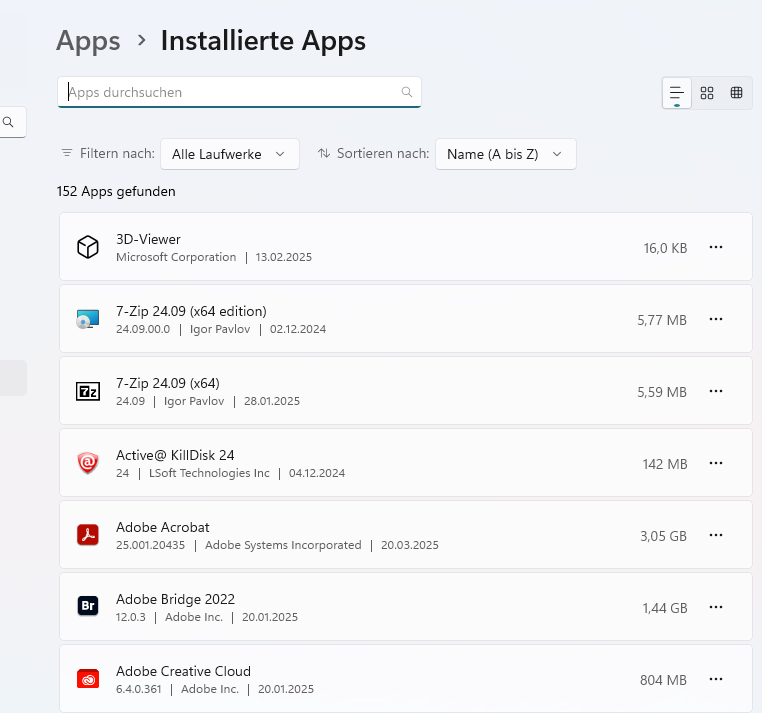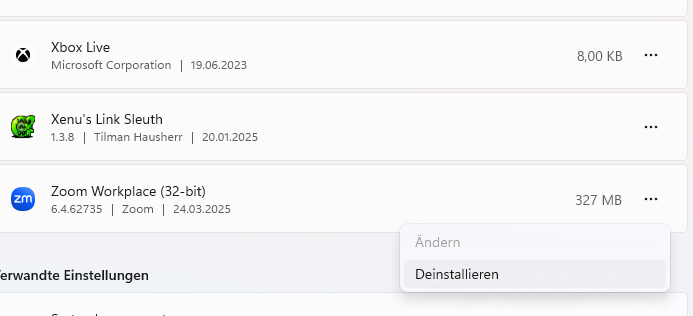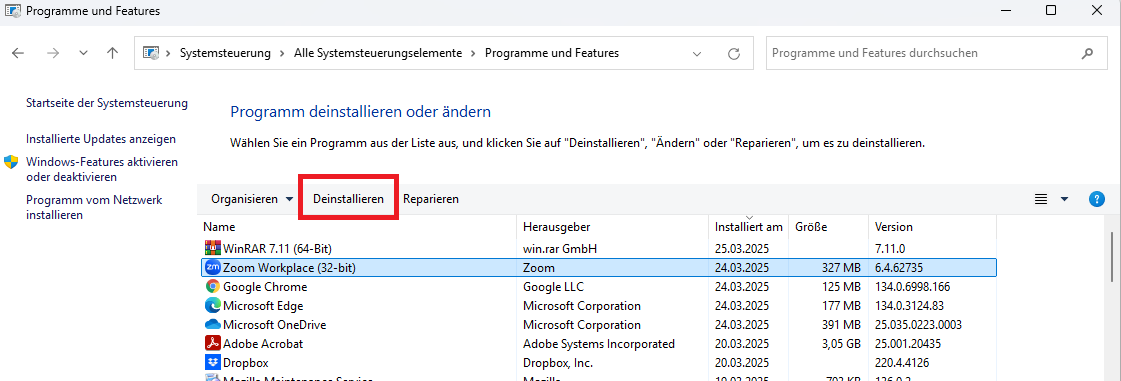Software deinstallieren unter Windows 10 & 11: So geht’s richtig
Ob ausgemusterte Programme, unnötige Tools oder Testversionen – früher oder später müssen wir Software von unserem Rechner entfernen. Doch Software deinstallieren ist mehr als nur ein Klick auf „Entfernen“: Je nach Methode können Reste im System verbleiben oder wichtige Einstellungen beeinträchtigt werden. In diesem Artikel zeigen wir dir, wie du Programme unter Windows 10 und Windows 11 sauber und sicher deinstallierst.
Warum ist es wichtig, Software richtig zu deinstallieren?
Viele Nutzer denken, dass das Löschen des Programmordners ausreicht, um eine Anwendung zu entfernen. Doch das ist ein Trugschluss. Oft bleiben dabei Reste wie Registry-Einträge, temporäre Dateien oder Dienste im Hintergrund bestehen. Diese können das System verlangsamen, Konflikte mit anderer Software verursachen oder sogar Sicherheitsrisiken darstellen. Eine saubere Deinstallation sorgt also nicht nur für Ordnung, sondern auch für ein stabiles und performantes System.
Methode 1: Software über die Windows-Einstellungen deinstallieren
Windows 10:
- Öffne das Startmenü und klicke auf das Zahnrad-Symbol („Einstellungen“).
- Wähle „Apps“ aus.
- Unter „Apps & Features“ findest du eine Liste aller installierten Programme.
- Klicke auf das gewünschte Programm und dann auf „Deinstallieren“.
Windows 11:
- Drücke
Windows + I, um die Einstellungen zu öffnen. - Gehe zu „Apps“ > „Installierte Apps“.
- Finde die Software, die du entfernen möchtest.
- Klicke auf die drei Punkte rechts und wähle „Deinstallieren“.
Diese Methode eignet sich gut für reguläre Programme aus dem Microsoft Store oder klassische Desktop-Software.
Methode 2: Systemsteuerung für klassische Deinstallation nutzen
Auch wenn Microsoft die Systemsteuerung zunehmend in den Hintergrund drängt, ist sie für viele Deinstallationen nach wie vor wichtig.
- Drücke
Windows + R, tippecontrolund drücke Enter. - Wähle „Programme und Features“.
- Suche in der Liste das Programm, das du entfernen willst.
- Rechtsklick darauf > „Deinstallieren“.
Gerade bei älterer Software funktioniert diese Methode oft besser als über die neuen Einstellungen.
Methode 3: Software mit Hilfe von Deinstallations-Tools restlos entfernen
Es gibt Situationen, in denen Standardmethoden nicht ausreichen. Manche Programme hinterlassen bewusst Spuren oder verhindern ihre Deinstallation. Hier helfen spezialisierte Tools wie:
| Tool | Vorteile |
|---|---|
| Revo Uninstaller | Sucht und entfernt auch Registry-Reste, temporäre Dateien und Dienste |
| IObit Uninstaller | Bietet Tiefenscan nach der Deinstallation |
| Geek Uninstaller | Leichtgewichtig, portabel, entfernt auch widerspenstige Software |
Diese Programme bieten oft einen „Force Uninstall“-Modus und zeigen dir genau, was entfernt wird. So kannst du sicherstellen, dass nichts im System zurückbleibt.
Methode 4: Kommandozeile und PowerShell für Fortgeschrittene
Für IT-Profis oder Admins kann es sinnvoll sein, Software über die Eingabeaufforderung oder PowerShell zu deinstallieren. So lassen sich Massen-Deinstallationen oder automatisierte Abläufe einrichten.
Beispiel PowerShell-Befehl:
$app = Get-WmiObject -Query "SELECT * FROM Win32_Product WHERE Name = 'Programmname'"
$app.Uninstall()Achtung: Die Verwendung von Win32_Product kann ungewollte Nebeneffekte haben, da es Installationen neu konfiguriert. Alternativ:
Get-Package -Name "Programmname" | Uninstall-PackageWas tun, wenn sich ein Programm nicht deinstallieren lässt?
Wenn eine Software blockiert, abstürzt oder sich hartnäckig wehrt, helfen folgende Tipps:
- Starte den PC im abgesicherten Modus und versuche die Deinstallation erneut.
- Nutze ein spezielles Deinstallations-Tool im „Erzwingen“-Modus.
- Entferne das Programm über PowerShell oder CMD mit Admin-Rechten.
- Überprüfe den Task-Manager: Läuft ein zugehöriger Prozess noch im Hintergrund?
- Prüfe die Rechte: Hast du Administratorrechte?
Fazit: Software richtig deinstallieren lohnt sich
Egal ob Windows 10 oder 11: Wer Programme richtig entfernt, sorgt für mehr Leistung, Sicherheit und Ordnung im System. Die beste Methode hängt vom jeweiligen Fall ab – einfache Programme lassen sich bequem über die Einstellungen entfernen, bei hartnäckiger Software helfen Spezialtools oder PowerShell. Wichtig ist, nicht einfach Ordner zu löschen, sondern gezielt und sauber zu arbeiten. Nur so bleibt dein Windows-System langfristig schlank und stabil.